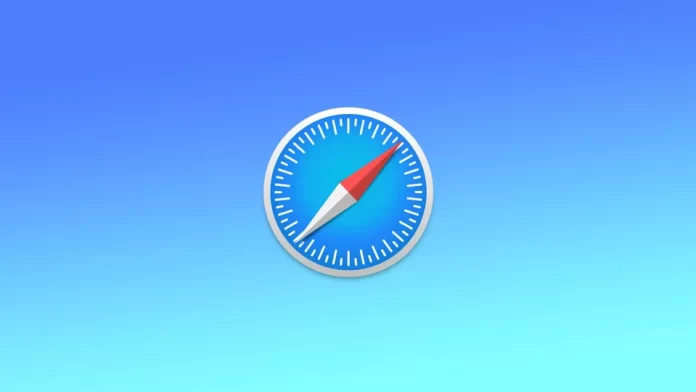多くの企業は、ウェブサイト・トラッカーやスクリプトを扱い、お客様の閲覧マナーを推測しています。これにより、お客様の興味・関心を計算し、お客様が興味を持ちそうなプロモーションをパーソナライズして表示することが可能になります。
幸い、Safariはこうしたサードパーティのトラッカーやスクリプトを自動的に排除します。過去30日間にあなたを追跡しようとしたすべてのウェブサイトとトラッカーが含まれる「プライバシーレポート」に表示されます。
MacのSafariのプライバシーレポートは、Webサイトがデータやプライバシーをどのように扱っているかについての洞察をユーザーに提供する機能です。どれだけのトラッカーがブロックされているか、どのウェブサイトにトラッカーが多いか、その他のプライバシーに関する懸念事項をまとめたダッシュボードです。
プライバシーレポートの表示に興味がない場合は、スタートページ、ツールバー、および可能な限りブラウジングのストーリーを断捨離するために削除される場合があります。
Safariのスタートページからプライバシーレポートを削除する方法は?
Safariのスタートページからプライバシーレポートを削除したい場合は、以下の手順で行います:
- まず、Safariを開いてください。
- スタートページの右下にあるトグルアイコンをタップしてください。

- その後、「プライバシーレポート」オプションのチェックを外してください。

処理を完了するには、メニューを閉じてください。これらの手順を完了すると、Safariのスタートページにプライバシーレポートが表示されなくなります。ただし、これによってプライバシーレポート機能が完全に無効になるわけではありません。Safariツールバーの「プライバシーレポート」アイコンをクリックすることで、引き続き「プライバシーレポート」にアクセスすることができます。
SafariツールバーからPrivacy Shieldアイコンを削除する方法は?
MacのSafariツールバーから「プライバシーレポート」のアイコンを削除したい場合は、以下の手順で削除できます:
- まず、MacでSafariブラウザを開いてください。
- その後、上部にあるメニューから「表示」をタップしてください。

- 次に、「ツールバーをカスタマイズする」に進みます。その後、ツールバーをカスタマイズするためのオプションが表示されたウィンドウが表示されます。

- ツールバーからシールドアイコンをこのウィンドウに引き込み、「完了」をタップすれば完了です。

上記のプロセスを完了すると、ツールバーからシールドのアイコンが削除されます。もし、元に戻したい場合は、もう一度この作業を行い、「プライバシーレポート」をツールバーに引き戻してください。
クロスサイトトラッキング防止機能を無効にする方法は?
プライバシーが心配な場合は、クロスサイトトラッキング防止機能をオフにしないことをお勧めします。クロスサイトトラッキング防止機能を無効にしたい場合は、以下のセクションで説明されているプロンプトに従ってください:
- MacでSafariを開く。
- 画面上部のメニューバーから「Safari」メニューをクリックします。
- ドロップダウンメニューから「設定」を選択します。

- 環境設定ウィンドウの「プライバシー」タブをクリックします。
- クロスサイトトラッキングの防止を無効にする場合は、「クロスサイトトラッキングを防止する」の隣のボックスのチェックを外します。

- 環境設定」ウィンドウを閉じます。
クロスサイトトラッキング防止機能を無効にすると、ウェブサイトが複数のサイトでお客様の行動を追跡できるようになるため、お客様のオンラインプライバシーに影響を与える可能性があります。さらに、一部のウェブサイトでは、適切に機能するためにクロスサイトトラッキングを必要とする場合がありますので、この機能を無効にすると、一部のサイトの機能に影響を与える可能性があります。この機能を無効にするのは必要な場合のみで、インターネットを閲覧する際にはプライバシーを守るために注意してください。
Safariのプライバシーレポートをオフにした場合の安全性は?
MacのSafariのプライバシーレポートを無効にしても、オンラインの安全性には直接影響しません。プライバシーレポート機能は、ウェブサイトが自分のデータやプライバシーをどのように扱っているかをユーザーに知らせるものです。また、無効にすると、この機能がブラウザから削除されるだけです。
しかし、プライバシーレポートを有効にすることで、どのウェブサイトを訪問し、どのウェブサイトを避けるべきかについて、より多くの情報に基づいた意思決定を行うことができます。また、ウェブサイトがお客様のオンライン活動をどのように追跡し、お客様についてどのようなデータを収集しているかを理解するのにも役立ちます。
しかし、プライバシーレポートは、オンライン上のプライバシーを保護するために使用できる多くのツールや機能の1つに過ぎないことに留意することが重要です。また、オンライン上で安全に過ごすためには、強力なパスワードの使用、ソフトウェアやセキュリティのアップデートを常に最新の状態に保つこと、安全なブラウジングの習慣を身につけることが重要です。
結局のところ、MacのSafariでプライバシーレポートをオフにすることは、個々の好みやニーズに基づいた個人的な選択となります。